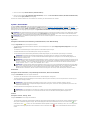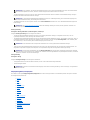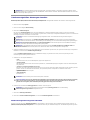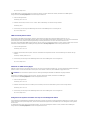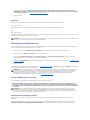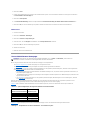Dell OpenManage Server Administrator Version 6.2 Benutzerhandbuch
- Typ
- Benutzerhandbuch

Dell™OpenManage™ServerAdministratorVersion6.2Benutzerhandbuch
Anmerkungen und Vorsichtshinweise
IrrtümerundtechnischeÄnderungenvorbehalten.
©2009DellInc.AlleRechtevorbehalten.
DieVervielfältigungoderWiedergabedieserMaterialieninjeglicherWeiseohnevorherigeschriftlicheGenehmigungvonDellInc.iststrengstensuntersagt.
IndiesemTextverwendeteMarken:Dell, das DELL-Logo, PowerEdge, PowerVault und OpenManage sind Marken von Dell Inc.; Microsoft, Windows, Internet Explorer, Active Directory,
Windows Server und Windows NTsindentwederMarkenodereingetrageneMarkenderMicrosoftCorporationindenVereinigtenStaatenund/oderanderenLändern;Java ist eine
MarkeodereingetrageneMarkevonSunMicrosystems,Inc.indenUSAundanderenLändern; Novell und SUSE sind eingetragene Marken von Novell, Inc. in den Vereinigten
StaatenundanderenLändern;Intel und Pentium sind eingetragene Marken und Intel386 ist eine Marke der Intel Corporation; RedHatundRedHatEnterpriseLinux sind
eingetrageneMarkenvonRedHat,Inc.indenVereinigtenStaatenundanderenLändern;UNIX ist eine eingetragene Marke von The Open Group in den Vereinigten Staaten und
anderenLändern.
ServerAdministratorenthältSoftware,dievonderApacheSoftwareFoundation(www.apache.org) entwickelt wurde. Server Administrator setzt die OverLIB JavaScript-Bibliothek
ein. Diese Bibliothek ist unter www.bosrup.comverfügbar.
Alle anderen in dieser Dokumentation genannten Marken und Handelsbezeichnungen sind Eigentum der entsprechenden Hersteller und Firmen. Dell Inc. erhebt keinen Anspruch
auf Markenzeichen und Handelsbezeichnungen mit Ausnahme der eigenen.
Dezember2009
Einführung
Server Administrator-Protokolle
Setup und Administration
Warnungsmaßnahmeneinstellen
Server Administrator verwenden
Fehlerbehebung
Dienste des Server Administrator
HäufiggestellteFragen
Arbeiten mit dem Remote Access Controller
ANMERKUNG: EineANMERKUNGmachtaufwichtigeInformationenaufmerksam,mitdenenSiedasSystembessereinsetzenkönnen.
VORSICHTSHINWEIS: EinVORSICHTSHINWEISwarntvormöglichenBeschädigungenderHardwareodervorDatenverlustundzeigtauf,wie
derartigeProblemevermiedenwerdenkönnen.

ZurückzumInhaltsverzeichnis
Warnungsmaßnahmeneinstellen
Dell™OpenManage™ServerAdministratorVersion6.2Benutzerhandbuch
EinstellungvonWarnungsmaßnahmenfürSysteme,aufdenenunterstützteRedHatEnterpriseLinuxundSUSELinuxEnterpriseServer-Betriebssysteme
ausgeführtwerden.
EinstellenvonWarnungsmaßnahmenbeiMicrosoftWindowsServer2003undWindowsServer2008
EinstellenvonWarnungsmaßnahmen(Anwendungsprogrammausführen)inWindowsServer2008
Warnungsmeldungen der BMC/iDRAC- Plattformereignisfilter
Service-Namen verstehen
EinstellungvonWarnungsmaßnahmenfürSysteme,aufdenenunterstützteRedHat
Enterprise Linux und SUSE Linux Enterprise Server-Betriebssystemeausgeführt
werden.
WennWarnungsmaßnahmenfüreinEreigniseingestelltwerden,kanndieMaßnahmefürWarnung auf dem Server anzeigen angegeben werden. Um diese
Maßnahmeauszuführen,schreibtServerAdministratoreineMeldungan/dev/Konsole. Wenn auf Server Administrator-SystemXWindowSystemausgeführt
wird,wirddieseMeldungstandardmäßignichtangezeigt.UmeineAlarmmeldungaufeinemRedHat®Enterprise Linux®-System zu sehen, wenn X Window
Systemausgeführtwird,müssenSiexconsole oder xterm -C starten, bevor das Ereignis eintritt. Um eine Alarmmeldung auf einem SUSE®Linux Enterprise-
Server-Systemzusehen,wennXWindowSystemausgeführtwird,müssenSiexterm -C starten, bevor das Ereignis eintritt.
WennWarnungsmaßnahmenfüreinEreigniseingestelltwerden,kanndieMaßnahmefürBroadcast-Meldungangegebenwerden.UmdieseMaßnahme
durchzuführen,führtderServerAdministratordenBefehlwall aus, wodurch die Meldung an alle angemeldeten Benutzer gesendet wird, deren
Meldungsberechtigung auf Ja eingestellt ist. Wenn auf Server Administrator-SystemXWindowSystemausgeführtwird,wirddieseMeldungstandardmäßig
nicht angezeigt. Um die Broadcast-Meldung unter X Window System anzuzeigen, muss ein Terminal wie z. B. xterm oder gnome-terminal gestartet werden,
bevor das Ereignis eintritt.
WennWarnungsmaßnahmenfüreinEreigniseingestelltwerden,kanndieMaßnahmefürAnwendungsprogrammausführenangegebenwerden.Fürdie
Anwendungen,dieServerAdministratorausführenkann,geltenEinschränkungen.FolgenSiediesenRichtlinien,umeineordnungsgemäßeAusführungzu
gewährleisten:
l Geben Sie keine X Window System-basiertenAnwendungenan,daServerAdministratorsolcheAnwendungennichtordnungsgemäßausführenkann.
l Geben Sie keine Anwendungen an, bei denen Eingaben durch den Benutzer erforderlich sind, da Server Administrator solche Anwendungen nicht
ordnungsgemäßausführenkann.
l Leiten Sie stdout und stderr bei der Angabe der Anwendung in eine Datei um, sodass Ausgaben oder Fehlermeldungen angezeigt werden.
l WennmehrereAnwendungen(oderBefehle)füreineWarnungausgeführtwerdensollen,erstellenSieeinSkript,dasdieseAufgabeübernimmt,und
setzenSiedenvollständigenPfadzumSkriptimFeldAbsoluter Pfad zur Anwendung ein.
Beispiel 1:
ps -ef >/tmp/psout.txt 2>&1
DerBefehlinBeispiel1führtdieAnwendungps aus, leitet stdout in die Datei /tmp/psout.txt um und leitet stderr in dieselbe Datei wie stdout um.
Beispiel 2:
mail -s "Server Alert" admin </tmp/alertmsg.txt >/tmp/mailout.txt 2>&1
DerBefehlinBeispiel2führtdieMail-Anwendung aus, um die Meldung in der Datei /tmp/alertmsg.txt mit dem Betreff Serverwarnung an den Red Hat
Enterprise Linux-Benutzer oder SUSE LINUX Enterprise Server-Benutzer und Administrator zu senden. Die Datei /tmp/alertmsg.txt muss vom Benutzer
erstellt werden, bevor das Ereignis eintritt. stdout und stderrkönnenaußerdemindieDatei/tmp/mailout.txt umgeleitet werden, falls ein Fehler
eintritt.
EinstellenvonWarnungsmaßnahmenbeiMicrosoftWindowsServer2003und
WindowsServer2008
BeimFestlegenvonWarnungsmaßnahmenwerdenVisualBasic-Scripts nicht automatisch von der Funktion "Anwendungsprogrammausführen"interpretiert,
obwohl Sie eine .cmd-, .com-, .bat- oder .exe-Dateiausführenkönnen,indemSieeinfachnurdieDateialsWarnungsmaßnahmeangeben.
Um dieses Problem zu beheben, rufen Sie zuerst den Befehlsverarbeiter cmd.exezumStartendesScriptsauf.Beispiel:DerWarnungsmaßnahmenwertzum
AusführeneinerAnwendungkannfolgendermaßeneingestelltwerden:
c:\winnt\system32\cmd.exe /c d:\Beispiel\Beispiel1.vbs
Dabei ist d:\Beispiel\Beispiel1.vbsdervollständigePfadzurScriptdatei.
StellenSiekeinenPfadzueinerinteraktivenAnwendung(eineAnwendungmiteinergrafischenBenutzeroberflächeoderdieAnwendereingabenerfordert)im
Feld "Absoluter Pfad zur Anwendung" ein. Die interaktive Anwendung kann sich bei manchen Betriebssystemen auf unerwartete Weise verhalten.
ANMERKUNG: EssolltedervollständigePfadsowohlzurDatei"cmd.exe"alsauchzurScriptdateiangegebenwerden.

EinstellenvonWarnungsmaßnahmen(Anwendungsprogrammausführen)in
Windows Server 2008
AusSicherheitsgründenistMicrosoftWindowsServer2008sokonfiguriert,dasskeineinteraktivenDienstemöglichsind.WenneinDienstalsinteraktiver
DienstaufMicrosoftWindowsServer2008installiertist,protokolliertdasBetriebssystemeineFehlermeldungüberdenalsinteraktivmarkiertenDienstindas
Windows-Systemprotokoll.
WennSieServerAdministratorzumKonfigurierenvonWarnungsmaßnahmenfüreinEreignisverwenden,könnenSiedieMaßnahme"executean
application"("AusführeneinerAnwendung")festlegen.DamitinteraktiveAnwendungenfüreineWarnungsmaßnahmeordnungsgemäßausgeführtwerden
können,mussderDSMSA-Datenverwaltungsservice (Dell Systems Management Server Administrator) als interaktiver Dienst konfiguriert werden. Zu Beispielen
interaktiverAnwendungenzählenAnwendungenmiteinergrafischenBenutzeroberfläche(GUI)oderAnwendungen,diedenBenutzeraufdieeineoderandere
Weise zu einer Eingabe auffordern, wie z. B. des Befehls "pause" in einer Batch-Datei.
Wenn Server Administrator auf Microsoft Windows Server 2008 installiert wird, wird der DSM SA-Datenverwaltungsservice als nicht interaktiver Dienst
installiert,wasbedeutet,dassersokonfiguriertwird,dasserstandardmäßignichtmitdemDesktopinteragierendarf.Diesbedeutet,dassinteraktive
Anwendungennichtordnungsgemäßausgeführtwerdenkönnen,wennsiefüreineWarnungsmaßnahmeausgeführtwerden.WennindieserSituationeine
interaktiveAnwendungfüreineWarnungsmaßnahmeausgeführtwird,wirddieAnwendungunterbrochenundwartetaufeineEingabe.Die
Schnittstelle/EingabeaufforderungderAnwendungistfürSienichtsichtbarundbleibtselbstdannunsichtbar,nachdemderDienstderErmittlunginteraktiver
Dienste gestartet wurde. Das Register Processes(Abläufe) im Task Manager zeigt einen Anwendungsablauf-EintragfürjedeAusführungderinteraktiven
Anwendung an.
WennSieeineinteraktiveAnwendungfüreineWarnungsmaßnahmeaufMicrosoftWindowsServer2008ausführenmüssen,müssenSiedenDSMSA-
Datenverwaltungsservice so konfigurieren, dass er mit dem Desktop interagieren darf.
So erlauben Sie die Interaktion mit dem Desktop:
1. Klicken Sie mit der rechten Maustaste auf den DSM SA- Datenverwaltungsservice im Fenster Services control (Dienstesteuerung)undwählenSie
Properties (Eigenschaften) aus.
2. Aktivieren Sie im Register Log On (Anmelden) die Option "Allow service to interact with desktop" ("Interaktion des Diensts mit Desktop zulassen") und
klicken Sie auf OK.
3. Starten Sie den DSM SA-Datenverwaltungsserviceneu,damitdieÄnderungwirksamwird.
Wenn der DSM SA-DatenverwaltungsservicemitdieserÄnderungneugestartetwird,protokolliertderDienstesteuerungsmanagerdiefolgendeMeldungindas
Systemprotokoll: "The DSM SA-Datenverwaltungsservice is marked as an interactive service. However, the system is configured to not allow interactive
services. This service may not function properly." ("Der DSM SA-Datenverwaltungsservice ist als interaktiver Dienst markiert. Das System ist jedoch dahin
gehendkonfiguriert,dasseskeineinteraktivenDienstezulässt.DieserDienstwirdeventuellnichtrichtigfunktionieren.")DurchdieseÄnderungwirddemDSM
SA-Datenverwaltungsserviceerlaubt,interaktiveAnwendungenfüreineWarnungsmaßnahmeordnungsgemäßauszuführen.StellenSieaußerdemsicher,dass
derDienstderErmittlunginteraktiverDiensteausgeführtwird,damitSiedieSchnittstelle/Eingabeaufforderungsehenkönnen,dievonderinteraktiven
Anwendungangezeigtwird.SobalddieseÄnderungenvorgenommenwurden,wirddasDialogfeldInteractive services dialog detection (Ermittlung eines
Dialogs interaktiver Dienste) durch das Betriebssystem angezeigt, um Zugriff auf die interaktive Anwendungsschnittstelle/Eingabeaufforderung zu bieten.
Warnungsmeldungen der BMC/iDRAC- Plattformereignisfilter
EineListeallermöglichenPlattformereignisfilter-/(PEF-)Meldungen und die Beschreibung des jeweiligen Ereignisses finden Sie in Tabelle7-1.
Tabelle 7-1.PEF-Warnungsereignisse
Ereignis
Beschreibung
Lüftersondenfehler
DerLüfterläuftzulangsamodergarnicht.
Spannungssonden-Fehler
DieSpannungreichtfüreinenordnungsgemäßenBetriebnichtaus.
Diskreter Spannungssondenfehler
DieSpannungreichtfüreinenordnungsgemäßenBetriebnichtaus.
Temperatursondenwarnung
DieTemperaturgehtaufdenoberenbzw.unterenGrenzwertzu.
Temperatursondenfehler
DieTemperaturistfüreinenordnungsgemäßenBetriebzuhochoderzuniedrig.
Gehäuseeingrifffestgestellt
DasSystemgehäusewurdegeöffnet.
Redundanz(NetzteiloderLüfter)
herabgesetzt
RedundanzderLüfterbzw.Netzteilewurdeherabgesetzt.
Redundanz(NetzteiloderLüfter)verloren
KeineRedundanzmehrfürdieLüfterbzw.NetzteiledesSystemsvorhanden.
Prozessorwarnung
EinProzessorläuftunterseinerSpitzenleistungbzw.Taktrate.
Prozessorfehler
Ein Prozessor ist fehlerhaft.
PPS/VRM/DCtoDC-Warnung
Das Netzteil, das Spannungsreglermodul oder der DC/DC-Konverter steht vor einem Ausfall.
Netzteil/VRM/D2D-Fehler
Das Netzteil, das Spannungsreglermodul oder DC/DC-Konverter ist fehlerhaft.
Hardwareprotokoll ist voll oder wurde
geleert
Ein leeres oder volles Hardwareprotokoll erfordert die Aufmerksamkeit des Administrators.
Automatische Systemwiederherstellung
DasSystemhängtbzw.reagiertnicht,undeswerdenvonderautomatischenSystemwiederherstellung
konfigurierteMaßnahmengetroffen.
Systemstromsondenwarnung
DieLeistungsaufnahmenähertsichdemFehlerschwellenwert.
Systemstromsondenfehler
DieLeistungsaufnahmehatdiehöchstzulässigeStufeüberschritten,waszueinemFehlerführte.
WechselbarerFlashDatenträger
vorhanden
Der wechselbare Flash-Datenträgeristvorhanden.
WechselbarerFlashDatenträgerfehler
FürdenwechselbarenFlash-DatenträgerstehteinFehlerzustandan.

Service-Namen verstehen
DieausführbareService-DateiunddieAnzeigenamenderfolgendenServiceshabensichgeändert:
Tabelle 7-2.Service-Namen
ZurückzumInhaltsverzeichnis
WechselbarerFlashDatenträgerwarnung
Der wechselbare Flash-Datenträgeristvorhanden.
Zweck
Service-Name
Vorhergehende Version
(älterals5.0)
Aktuelle Version
Web-Server
Anzeigename
Sicherer Anschluss
Server
DSM SA-Verbindungsdienst
NamederausführbarenDatei
Omaws [32|64]
dsm_om_connsvc
dsm_om_connsvc
Planung
oder Benachrichtigung
Anzeigename
OM Common Services
DSM SA-Freigabedienste
NamederausführbarenDatei
Omsad [32|64]
dsm_om_shrsvc
dsm_om_shrsvc

ZurückzumInhaltsverzeichnis
Fehlerbehebung
Dell™OpenManage™ServerAdministratorVersion6.2Benutzerhandbuch
Anmeldefehler-Szenarien
Reparieren einer fehlerhaften Server Administrator-InstallationaufeinemunterstütztenWindows-Betriebssystem
OpenManage Server Administrator-Dienste
Anmeldefehler-Szenarien
Eine Anmeldung beim Managed System kann in folgenden Situationen fehlschlagen:
l Eingabe einer ungültigen/falschenIP-Adresse.
l Eingabe falscher Anmeldeinformationen (Benutzername und Kennwort).
l Das Managed System ist nicht eingeschaltet.
l DasManagedSystemistaufgrundeinerungültigenIP-Adresse oder eines DNS-Fehlers nicht erreichbar.
l DasManagedSystemweisteinnichtvertrauenswürdigesZertifikataufundSiewählenaufderAnmeldeseitenichtIgnore Certificate Warning
(Zertifikatswarnung ignorieren) aus.
l Die Server Administrator-Dienste sind auf dem VMware ESXi 3.5-System nicht aktiviert. Im Installationshandbuch zu Dell OpenManage Server Administrator
findenSieInformationendarüber,wieServerAdministrator-Dienste auf dem VMware ESXi 3.5-System aktiviert werden.
l Der SFCBD-Dienst(smallfootprintCIMbrokerdaemon)desVMwareESXi3.5-Systemswirdnichtausgeführt.
l Der Web Server-VerwaltungsdienstaufdemverwaltetenSystemwirdnichtausgeführt.
l Sie geben die IP-AdressedesverwaltetenSystemsundnichtdenHostnameneinundmarkierendasKontrollkästchenZertifikatswarnung ignorieren
nicht.
l Die WinRM-Autorisierungsfunktion (Remoteaktivierung) ist auf dem verwalteten System nicht konfiguriert. Informationen zu dieser Funktion finden Sie im
Installationshandbuch zu Dell OpenManage Server Administrator.
Reparieren einer fehlerhaften Server Administrator-Installation auf einem
unterstütztenWindows-Betriebssystem
SiekönneneinefehlerhafteInstallationbeheben,indemSieeineNeuinstallationerzwingenundanschließendServerAdministratordeinstallieren.
So erzwingen Sie eine Neuinstallation:
1. Bringen Sie in Erfahrung, welche Version von Server Administrator zuvor installiert wurde.
2. LadenSiedasInstallationspaketfürdieseVersionvonderDell™Support- Website unter support.dell.com herunter.
3. Machen Sie SysMgmt.msi vom Verzeichnis srvadmin\windows\SystemsManagement ausfindig.
4. An der Befehlseingabeaufforderung geben Sie den folgenden Befehl ein, um eine Neuinstallation zu erzwingen.
msiexec /i SysMgmt.msi REINSTALL=ALL REINSTALLMODE=vamus
5. WählenSieBenutzerdefiniertes SetupundalleFunktionen,dieursprünglichinstalliertwurden.WennSienichtsichersind,welcheFunktioneninstalliert
wurden,wählenSiealleFunktionenausundführenSiedieInstallationaus.
6. SobalddieAnwendunginstalliertist,könnenSieServerAdministratormithilfevonSoftwaredeinstallieren.
OpenManage Server Administrator-Dienste
DieseTabelleführtdievonServerAdministratorverwendetenDienstezurBereitstellungvonSystemverwaltungsinformationensowiedieFolgeneinesAusfalls
dieser Dienste auf.
ANMERKUNG: Wenn Sie Server Administrator in einem Nichtstandardverzeichnis installiert haben, stellen Sie sicher, dass es auch in
Benutzerdefiniertes Setupgeändertwird.

ZurückzumInhaltsverzeichnis
Service-Name
Beschreibung
Fehlerwirkung
Wiederherstellungsmechanismus
Severity
Windows: DSM SA
Verbindungsdienst
Linux:
dsm_om_connsvc
(Dieser Dienst wird mit
dem Server
Administrator Web
Server installiert.)
Bietet Remote-/lokalen Zugriff auf Server
Administrator von beliebigen Systemen
miteinemunterstütztenInternet-
Browserundeinerunterstützten
Netzwerkverbindung aus.
BenutzerkönnensichnichtbeiServer
Administratoranmeldenundüberdie
Web-Benutzeroberflächebeliebige
Funktionenausführen.CLIkannjedoch
nach wie vor verwendet werden.
Neustart-Service
Kritisch
Allgemeiner Service
Windows: DSM SA
freigegeben
Dienste
Linux: dsm_om_shrsvc
(Dieser Dienst wird auf
dem Managed System
ausgeführt.)
Legt beim Start eine Bestandsaufnahme
derSystemsoftwarean,überdieSNMP-
und CIM-Anbieter von Server
Administrator eine Remote-
Softwareaktualisierung mithilfe der Dell
System Management Console und des
DellITAssistant(ITA)durchführen.
Softwareaktualisierungen sind nicht mit
demITAmöglich.Jedochkönnendie
Aktualisierungenlokalundaußerhalbvon
Server Administrator mithilfe einzelner
Dell Update-Paketedurchgeführtwerden.
Aktualisierungenkönnennachwievormit
Hilfsprogrammen von Drittanbietern (z. B.
MSSMS,
AltirisundNovellZENworks)durchgeführt
werden.
Neustart-Service
Warnung
Instrumentation Service
DSM SA-Datenmanager
Linux:
dsm_sa_datamgrd
(im Service dataeng
gehostet)
(Dieser Dienst wird auf
dem Managed System
ausgeführt.)
ÜberwachtdasSystem,bietetschnellen
Zugriff auf detaillierte Fehler- und
Leistungsinformationen und erlaubt
Remote-Verwaltungaufüberwachten
Systemen,einschließlichHerunterfahren,
Start und Sicherheit.
BenutzerkönnendieEinzelheitender
Hardware-Ebene auf der GUI/CLI ohne
dieseausführendenDienstenicht
konfigurieren/ ansehen.
Neustart-Service
Kritisch
DSM SA-
Ereignismanager
Linux:
dsm_sa_eventmgrd
(im Service dataeng
gehostet)
(Dieser Dienst wird auf
dem Managed System
ausgeführt.)
Bietet einen Service zur
Ereignisprotokollierung von
BetriebssystemenundDateienfürdie
Systemverwaltung und wird auch von
Ereignisprotokollanalytikern verwendet.
Wenn dieser Service beendet wird,
werden die Funktionen der
Ereignisprotokollierung nicht einwandfrei
funktionieren.
Neustart-Service
Warnung
Linux: dsm_sa_snmpd
(im Service dataeng
gehostet)
(Dieser Dienst wird auf
dem Managed System
ausgeführt.)
Data Engine-SNMP von Linux
Schnittstelle
SNMP Get/Set/Trap-Anforderung
funktioniert nicht auf einer Management
Station.
Neustart-Service
Kritisch
Storage Management-Dienst
Windows: mr2kserv
(Dieser Dienst wird auf
dem Managed System
ausgeführt.)
Der Speicherverwaltungsservice gibt
AuskunftüberdieSpeicherverwaltung
und erweiterte Funktionen zur
Konfiguration eines lokalen oder Remote-
Speichers, der mit einem System
verbunden ist.
Benutzer kann keine Speicherfunktionen
füralleunterstütztenRAID- und Nicht-
RAID-Controllerausführen.
Neustart-Service
Kritisch

ZurückzumInhaltsverzeichnis
HäufiggestellteFragen
Dell™OpenManage™ServerAdministratorVersion6.2Benutzerhandbuch
IndiesemAbschnittwerdendiehäufiggestelltenFragenzuOpenManage™ Server Administrator aufgelistet:
1. Welche Berechtigungsebene muss ein Benutzer mindestens haben, um Server Administrator zu installieren?
UmServerAdministratorinstallierenzukönnen,müssenSiemindestensüberdieBerechtigungsebenedesAdministratorsverfügen.Hauptbenutzerund
reguläreBenutzerhabenkeineBerechtigung,ServerAdministratorzuinstallieren.
2. Ist ein Upgrade-Pfad erforderlich, um Server Administrator zu installieren?
FürSystemederVersion4.3istkeinUpgrade-Pfaderforderlich.FürSysteme,dieeineältereVersionals4.3aufweisen,müssenSiezuersteinUpgrade
aufVersion4.3durchführenundimAnschlussdaraneinUpgradeaufVersion5.x(wobeixfürdieVersionvonServerAdministratorsteht,aufdie
erweitert werden soll).
3. Wiekannichfeststellen,welchesdieaktuellsteVersionvonServerAdministratorist,diefürmeinSystemerhältlichist?
Melden Sie sich bei support.dell.com ® Product Support (Produktsupport)® Manuals(Handbücher)® Software® Systems Management ® Dell
OpenManage Server Administrator an.
DieneusteDokumentationsversionzeigtdieVersionvonOpenManageServerAdministratoran,dieIhnenzurVerfügungsteht.
4. Wiekannichfeststellen,welcheVersionvonServerAdministratoraufmeinemSystemausgeführtwird?
Nachdem Sie sich bei Server Administrator angemeldet haben, wechseln Sie zu Properties (Eigenschaften) ® Summary (Zusammenfassung). Die auf
Ihrem System installierte Version von Server Administrator wird in der Spalte Systemverwaltung angezeigt.
5. GibtesnochandereSchnittstellenaußer1311,dieBenutzerverwendenkönnen?
Ja,SiekönnenIhrenbevorzugtenhttps-Anschluss einrichten. Navigieren Sie zu Voreinstellungen® Allgemeine Einstellungen®Web Server®HTTPS-
Anschluss
Klicken Sie statt auf Standardeinstellung verwendenaufdieOptionsschaltflächeVerwenden,umIhrenbevorzugtenAnschlussfestzulegen.
DieÄnderungderSchnittstellennummerzueinerungültigenbzw.einerbereitsbelegtenSchnittstellennummerkannandereAnwendungenoderBrowser
beim Zugriff auf den Server Administrator auf dem verwalteten System behindern. Eine Liste der Standardschnittstellen erhalten Sie im Dell OpenManage-
Installations- und Sicherheitsbenutzerhandbuch.
6. Kann ich Server Administrator auf Fedora, College Linux, Mint, Ubuntu, Sabayon oder PClinux installieren?
Nein,ServerAdministratorunterstütztkeinesdieserBetriebssysteme.
7. Kann Server Administrator beim Auftreten eines Problems E-Mails senden?
Nein,ServerAdministratoristnichtdafüreingerichtet,beiProblemenE-Mails auszusenden.
8. IstSNMPfürdieITA-Ermittlung, die Bestandsaufnahme und Software- Aktualisierungen auf PowerEdge™-Systemenerforderlich?KannCIMfür
Ermittlung, Bestandsaufnahme und Aktualisierungen alleine verwendet werden oder ist SNMP erforderlich?
ITA-Kommunikation mit Linux-Systemen:
SNMP ist auf dem Linux-SystemfürErmittlung,StatusabfrageundBestandsaufnahmeerforderlich.
Dell-SoftwareaktualisierungenwerdenübereineSSH-SitzungundeinsicheresFTPvorgenommen.FürdieseseparateMaßnahmesind
Berechtigungen/AnmeldeinformationenaufStammebeneerforderlich,diedanneingegebenwerdenmüssen,wenndieMaßnahmeeingerichtetoder
angefordert wird. Anmeldeinformationen aus dem Ermittlungsbereich werden nicht vorausgesetzt.
ITA-Kommunikation mit Windows-Systemen:
FürServer(Systeme,dieWindowsServer-Betriebssystemeausführen),kanndasSystementwedermitSNMPoderCIModerbeidemzurErmittlungdurch
ITA konfiguriert werden. Bestandsaufnahme erfordert CIM.
Softwareaktualisierungen, wie bei Linux, stehen nicht mit Ermittlung, Abfrage und den verwendeten Protokollen in Verbindung.
Unter Verwendung der Anmeldeinformationen auf Administratorebene, die zum Zeitpunkt der Aktualisierungsplanung oder -ausführungangefordert
werden, wird eine administrative (Laufwerk-) Freigabe auf ein Laufwerk des Zielsystems eingerichtet, und Dateien werden von einem beliebigen
Speicherort (eventuell eine andere Netzwerkfreigabe) auf das Zielsystem kopiert. Daraufhin werden WMI-Funktionen aufgerufen, um die
Softwareaktualisierungauszuführen.
FürClients/WorkstationswirdServerAdministratornichtinstalliert.DieCIM-Ermittlung wird daher verwendet, wenn das Zielsystem die OpenManage
ClientInstrumentationausführt.
ANMERKUNG: DieseFragenbeziehensichnichtausschließlichaufdievorliegendeVersionvonServerAdministrator.

FürvieleandereGeräte,wiez.B.Netzwerkdrucker,kommuniziertSNMPweiterhinstandardmäßigmitdemGerätbzw.ermitteltesinersterLinie.
GerätewieEMC-SpeicherhabenproprietäreProtokolle.BestimmteInformationenzudieserUmgebungkönnenüberdieSchnittstellengesammelt
werden, die in den Tabellen der OpenManage-Dokumentationaufgeführtsind.
9. GibtesPlänefürSNMP-v3-Unterstützung?
Nein, in dieser Version ist keine SNMP-v3-Unterstützunggeplant.
10. Verursacht ein Unterstreichungszeichen im Domainname Probleme bei der Anmeldung bei Server Admin?
Ja,einUnterstreichungszeichenimDomainnameistungültig.AuchalleanderenSonderzeichen(außerdemBindestrich)sindungültig.Essind
ausschließlichBuchstabenundZahlenzuverwenden,beidenennichtzwischenGroß- und Kleinschreibung unterschieden wird.
11. Welchen Einfluss hat das Markieren/Aufheben der Markierung von 'Active Directory' auf der Anmeldungsseite auf Berechtigungsebenen?
WennSiedasKontrollkästchenActiveDirectorynichtauswählen,habenSienurdenZugriff,derimMicrosoftActiveDirectorykonfiguriertist.Siekönnen
sich nicht mit der Dell Extended Schema Solution bei Microsoft®ActiveDirectoryanmelden.DieseLösungermöglichtIhnen,ZugriffaufServer
Administratorzugewähren.SiekönnendamitServerAdministrator-Benutzer und -Berechtigungen zu bestehenden Benutzern in Ihrer Active Directory-
Softwarehinzufügenbzw.steuern.WeitereInformationenfindenSieunter"MicrosoftActiveDirectoryverwenden"imInstallationshandbuch zu Dell
OpenManage Server Administrator.
ZurückzumInhaltsverzeichnis

ZurückzumInhaltsverzeichnis
Dienste des Server Administrator
Dell™OpenManage™ServerAdministratorVersion6.2Benutzerhandbuch
Systemverwaltung
System-/Servermodul-Strukturobjekte verwalten
Server Administrator-Homepage- Systemstrukturobjekte
Voreinstellungenverwalten:KonfigurationsoptionenderStartseite
Übersicht
DerDell™OpenManage™ServerAdministratorInstrumentationServiceüberwachtdenFunktionszustandeinesSystemsundgewährtschnellenZugriffauf
detaillierte Fehler- undLeistungsinformationen,dievonmarktüblichenSystemverwaltungsagentengesammeltwerden.DieBerichts- und Ansichtsfunktionen
ermöglichendenAbrufdesGesamtfunktionszustandsfürjedesderGehäuse,ausdenendasSystembesteht.AufderSubsystemebenekannman
InformationenüberSpannungen,Temperaturen,LüftergeschwindigkeitundSpeicherfunktionandenwichtigstenPunktendesSystemsanzeigen.Eine
detaillierte Beschreibung aller Einzelheiten zu den relevanten Betriebskosten (COO) des Systems ist in einer Zusammenfassung einsehbar. Die
VersionsinformationenfürBIOS,Firmware,BetriebssystemundinstallierteSystemsManagementSoftwarekönneneinfachabgerufenwerden.
FernerkönnenSystem-AdministratorendenInstrumentationServicezurAusführungderfolgendenwesentlichenTasksverwenden:
l FestlegungderHöchst- undMindestwertefürbestimmtekritischeKomponenten.DieseWerte,Schwellenwertegenannt,bestimmendenBereich,indem
einWarnungsereignisfürdiebetreffendeKomponenteauftritt(Mindest- undHöchstausfallwertewerdenvomHerstellerdesSystemsfestgelegt).
l Festlegung der Systemreaktion bei Auftreten eines Warnungs- oderAusfallereignisses.BenutzerkönnendieMaßnahmenkonfigurieren,dieeinSystem
alsReaktionaufBenachrichtigungenüberWarnungs- undAusfallereignisseergreift.AndererseitskönnenBenutzermitpermanenterÜberwachung
festlegen,dasskeineMaßnahmenzuergreifensind,undsichaufdasmenschlicheUrteilüberdiebesteReaktionaufeinEreignisverlassen.
l BestückenallerderbenutzerfestlegbarenWertefürdasSystem,z.B.Systemname,TelefonnummerdesprimärenSystembenutzers,
Abschreibungsmethode, ob das System gemietet oder gekauft ist, usw.
Systemverwaltung
Die Startseite von Server Administrator wird automatisch auf der Ansicht des SystemobjektsderSystemstrukturansichtgeöffnet.DieStandardeinstellungfür
das SystemobjektöffnetdieZustandskomponenten im Register Eigenschaften.
Die Startseite Preferences (Einstellungen)zeigtstandardmäßigaufdasFensterAccess Configuration (Zugriffskonfiguration) im Register Preferences
(Einstellungen).
Auf der Startseite VoreinstellungenkönnenSiedenZugriffaufBenutzermitBenutzer- undHauptbenutzerberechtigungeneinschränken,dasSNMP-Kennwort
festlegen und Benutzer- und DSM SA-Verbindungsdienst-Einstellungen konfigurieren.
System-/Servermodul-Strukturobjekte verwalten
Die Systemstruktur von Server Administrator zeigt alle sichtbaren Systemobjekte basierend auf den Software- und Hardwaregruppen an, die Server
Administrator auf dem verwalteten System feststellt, und auf den Zugriffsrechten der Benutzer. Die Systemkomponenten sind nach Komponententyp
kategorisiert. Beim Erweitern des Hauptobjekts-"ModularesGehäuse"-"System-/Servermodul"-sind die Hauptkategorien an Systemkomponenten, die
möglicherweiseangezeigtwerden,"Hauptsystemgehäuse/Hauptsystem", "Software" und "Lagerung."
WennderStorageManagementServiceinstalliertist,erweitertsichabhängigvomControllerundSpeicher,dieamSystemangeschlossensind,das
Speicherstrukturobjekt, um verschiedene Objekte anzuzeigen.
Detaillierte Informationen zur Storage Management Service-Komponente finden Sie im Benutzerhandbuch zu Dell OpenManage Server Administrator Storage
ManagementaufderDellSupport-Website unter support.dell.com/manuals.
Server Administrator-Homepage- Systemstrukturobjekte
NichtunterstützteFunktionenvonOpenManageServerAdministrator
ANMERKUNG: SiemüssendenSNMP-Dienst (einfaches Netzwerkverwaltungsprotokoll) konfigurieren, um SNMP-PaketesowohlfürverwalteteSysteme
alsauchfürNetzwerk-ManagementStationsakzeptierenzukönnen,dieMicrosoft®Windows Server®2003ausführen.NähereserfahrenSieim
Abschnitt "SNMP-AgentenfürSystemekonfigurieren,aufdenenunterstützteWindows-Betriebssystemeausgeführtwerden".
ANMERKUNG: KontextbezogeneOnlinehilfeistverfügbarfürjedesFensterderHomepagedesServerAdministrators.DurchKlickenaufHilfe auf der
allgemeinenNavigationsleistewirdeinunabhängigesHilfefenstergeöffnet,dasdetaillierteInformationenüberdasbetrachteteFensterenthält.Die
Onlinehilfeistdaraufausgelegt,SiedurchdiespezifischenMaßnahmenzuleiten,diezurAusführungallerAspektedesServerAdministrator-Dienstes
erforderlichsind.OnlinehilfeistverfügbarfüralleFenster,dieangesehenwerdenkönnen,basierendaufdenSoftware- und Hardwaregruppen, die der
Server Administrator auf dem System feststellt, und dem Benutzer-Zugriffsrecht.
ANMERKUNG: Admin- oder Hauptbenutzer-Berechtigungen sind zur Ansicht vieler der konfigurierbaren Systemstrukturobjekte, Systemkomponenten,
MaßnahmenregisteroderDatenbereichsfunktionenerforderlich.DarüberhinaushabennurBenutzer,diemitAdministrator-Rechten angemeldet sind,
Zugriff auf kritische Systemfunktionen wie die Herunterfahren-Funktion im Register Herunterfahren.

WegenderEinschränkungendesBetriebssystemsVMwareESXiVersion3.5und4.0sindeinigedervormalsverfügbarenFunktionenvonOpenManageServer
AdministratorbeidieserVersionnichtmehrverfügbar.Diessind:
NichtunterstützteFunktionenaufESXi3.5
l Warnungsverwaltung - Warnungsmaßnahmen
l Warnungsverwaltung - SNMP-Traps
l BIOS-Setup - Startreihenfolge (xx1x-Systeme)
l BIOS-Setup - TPM-Sicherheit (Trusted Platform Module)
l Netzwerkschnittstelle - Verwaltungsstatus
l Netzwerkschnittstelle - DMA
l Netzwerkschnittstelle - IP-Adresse
l Netzwerkschnittstelle - MAC-Adresse
l Netzwerkschnittstelle - MaximaleÜbertragungseinheit
l Netzwerkschnittstelle - Betriebsstatus
l Energieverwaltung - Profile (xx1x-Systeme)
l Voreinstellungen - SNMP-Konfiguration
l Prozessoren - Leistungsfähigkeit- DBS (Demand Based Switching) (xx1x-Systeme)
l Remote-Herunterfahren - Ein-/Ausschalten mit vorherigem Herunterfahren des BS
l Zu Details - Details zu den Server Administrator-Komponenten,dienichtunterdemRegisterDetailsaufgeführtsind
NichtunterstützteFunktionenaufESXi4.0
l Warnungsverwaltung - Warnungsmaßnahmen
l Netzwerkschnittstelle - Verwaltungsstatus
l Netzwerkschnittstelle - DMA
l Netzwerkschnittstelle - IP-Adresse
l Netzwerkschnittstelle - MaximaleÜbertragungseinheit
l Netzwerkschnittstelle - Betriebsstatus
l Voreinstellungen - SNMP-Konfiguration
l Remote-Herunterfahren - Ein-/Ausschalten mit vorherigem Herunterfahren des BS
l Zu Details - Details zu den Server Administrator-Komponenten,dienichtunterdemRegisterDetailsaufgeführtsind
ModularesGehäuse
UmdieGehäuseinformationendesmodularenSystemsunddieCMC-Informationen (Chassis Management Controller) anzuzeigen, klicken Sie auf das Objekt
ModularEnclosure(modularesGehäuse).
Eigenschaften
Unterregister: Informationen
Im Register EigenschaftenkönnenSieFolgendesdurchführen:
l DieGehäuseinformationenfürdasmodulareSystemanzeigen,dasüberwachtwird.
l Detaillierte CMC-InformationenfürdasmodulareSystemanzeigen,dasüberwachtwird.
Chassis Management Controller (CMC) aufrufen und verwenden
SostellenSieeineVerknüpfungzumFensterLog in (Anmelden)desChassisManagementControllersüberdieStartseitedesServerAdministratorher:
ANMERKUNG: Server Administrator zeigt das Datum stets im Format <MM/TT/JJJJ> an.
ANMERKUNG: Admin- oder Hauptbenutzer-Zugriffsrechte sind zur Ansicht vieler der konfigurierbaren Systemstrukturobjekte, Systemkomponenten,
MaßnahmenregisteroderDatenbereichsfunktionenerforderlich.DarüberhinaushabennurBenutzer,diemitAdministrator-Rechten angemeldet sind,
Zugriff auf kritische Systemfunktionen wie die Herunterfahren-Funktion im Register Herunterfahren.
ANMERKUNG: FürdieZweckevonServerAdministratorbeziehtsich"modularesGehäuse"aufeinSystem,dasmöglicherweiseeinodermehrere
modulareSystemeenthält,dieinderSystemstrukturalseinseparatesServermodulangezeigtwerden.WieeineigenständigesServermodulenthältein
modularesGehäuseallewichtigenKomponenteneinesSystems.DereinzigeUnterschiedbestehtdarin,dassesineinemgrößerenContainer
SteckplätzefürmindestenszweiServermodulegibt.JedesModulisteingenausokomplettesSystemwieeinServermodul.

1. Klicken Sie auf das Objekt ModularEnclosure(modularesGehäuse).
2. Klicken Sie auf das Register CMC Information (CMC-Informationen) und dann auf Launch the CMC Web Interface (CMC-Web-Schnittstelle starten).
Das CMC-Fenster Log in (Anmelden) wird angezeigt.
SiekönnenIhrmodularesGehäusenachdemHerstelleneinerVerbindungzumCMCüberwachenundverwalten.
System-/Servermodul
Das Objekt System-/ServermodulenthältdreiHauptsystemkomponentengruppen:"Hauptsystemgehäuse/Hauptsystem", "Software" und "Lagerung". Die
StartseitevonServerAdministratorzeigtstandardmäßigdasSystem-ObjektderSystemstrukturan.DiemeistenVerwaltungsfunktionenkönnenvom
MaßnahmenfensterdesObjektsSystem-/Servermodulgetätigtwerden.DasMaßnahmenfensterdesObjektsSystem-/Servermodulweistabhängigvonden
Berechtigungen der Benutzergruppe folgende Register auf: Eigenschaften, Herunterfahren, Protokolle, Warnungsverwaltung und Sitzungsverwaltung.
Eigenschaften
Unterregister: Funktionszustand | Zusammenfassung | Bestandsinformationen | Autom. Wiederherstellung
Im Register EigenschaftenkönnenSieFolgendesdurchführen:
l DenaktuellenWarnungsfunktionszustandfürHardware- und Softwarekomponenten im Objekt Hauptsystemgehäuse/Hauptsystem und das Objekt
Speicher anzeigen.
l DiedetailliertenZusammenfassungenfüralleKomponentenimüberwachtenSystemanzeigen.
l DieBestandsinformationenfürdasüberwachteSystemanzeigenundkonfigurieren.
l DieautomatischenSystemwiederherstellungsmaßnahmen(OS-Watchdog-Zeitgeber)fürdasüberwachteSystemanzeigenundeinstellen.
Herunterfahren
Unterregister: Remote-Herunterfahren | Temperaturbedingtes Herunterfahren | Web Server herunterfahren
Im Register HerunterfahrenkönnenSieFolgendesdurchführen:
l Die Optionen zum Herunterfahren und Remote-Herunterfahren des Betriebssystems konfigurieren.
l DieSchweregradstufedestemperaturbedingtenHerunterfahrens,dassdasSystemherunterfährt,wenneinTemperatursensoreineWarnungoder
einenFehlerwertzurückgibt,einstellen.
l Fahren Sie den DSM SA-Verbindungsdienst (Web Server) herunter.
Protokolle
Unterregister: Hardware | Warnung | Befehl
Im Register ProtokollekönnenSieFolgendesdurchführen:
l DasProtokollfürdieintegrierteSystemverwaltung(ESM)oderdasSystemereignisprotokoll(SEL)aufeinerListeallermitdenHardwarekomponenten
des Systems verbundenen Ereignissen anzeigen. Das Statusanzeigesymbol neben dem Protokoll-Namen wird sich von normalem Status ( ) zu
nichtkritischem Status ( )ändern,wenndieProtokolldatei80-ProzentKapazitäterreicht.AufDell™PowerEdge™x8xx-, x9xx- und xx1x-Systemen
wechselt das Statusanzeigesymbol neben dem Protokollnamen auf einen kritischen Status ( ), wenn die Protokolldatei 100-ProzentKapazität
erreicht.
ANMERKUNG: DieAktualisierungsfunktionwirdbeiServerAdministratorVersion2.0oderniedrigerunterstützt.DieDell™ServerUpdateUtilityundDell
UpdatePackageskönnenvonderDellSupport-Webseite unter support.dell.com heruntergeladen werden. Diese werden auf den Betriebssystemen
Microsoft Windows®, Red Hat®Enterprise Linux®und SUSE®LinuxEnterpriseServerunterstützt.
ANMERKUNG: Das Server-AktualisierungsdienstprogrammvonDelloderAktualisierungspaketevonDellmüssenvondemSystemgestartetwerden,das
Sieaktualisierenmöchten.
ANMERKUNG: AutomatischeSystemwiederherstellungsoptionensindmöglicherweisenichtverfügbar,daderWatchdog-Zeitgeber des
Betriebssystems in BIOS aktiviert ist. Um die automatischen Wiederherstellungsoptionen zu konfigurieren, muss der Watchdog-Zeitgeber des
Betriebssystems deaktiviert sein.
ANMERKUNG: AutomatischeSystemwiederherstellungsmaßnahmenwerdeneventuellnichtgenauproeingestellterZeitüberschreitungsperiode(in
Sekunden)ausgeführt,wennderWatchdogeinSystemidentifiziert,dasnichtantwortet.DerMaßnahmen-Ausführungszeitraumerstrecktsichvon
n-h+1 bis n+1 Sekunden, wobei ndieZeitüberschreitungsperiodeundh das Heartbeat-Intervall darstellt. Der Wert des Heartbeat-Intervalls
beträgt7Sekunden,wennn < / = 30 ist, und 15 Sekunden, wenn n > 30 ist.
ANMERKUNG: DieFunktionalitätderWatchdog-Zeitgeberfunktion kann in einem Fall, wo ein nicht behebbares Speicherereignis im System DRAM
Bank_1auftritt,nichtgarantiertwerden.WennandiesemOrteinnichtbehebbaresSpeicherereignisauftritt,istesmöglich,dassderBIOS-Code-
ResidentandieserStellebeschädigtwird.DadieWatchdog-Funktion einen Aufruf zu BIOS verwendet, um das Herunterfahren- oder
Neustartverhaltenzubeeinflussen,läuftdieFunktioneventuellnichtrichtig.Wenndieseintritt,müssenSiedasSystemmanuellneustarten.
ANMERKUNG: EintemperaturbedingtesHerunterfahrenerfolgtnurdann,wenndievomSensorgemeldeteTemperaturüberdem
Temperaturschwellenwert liegt. Ein temperaturbedingtes Herunterfahren erfolgt nicht, wenn die vom Sensor gemeldete Temperatur unter dem
Temperaturschwellenwert liegt.
ANMERKUNG: ServerAdministratoristauchdannnochverfügbarundverwendetdieBefehlszeilenoberfläche(CLI),wennderDSMSA-
Verbindungsdienstheruntergefahrenist.DieCLI-Funktionen erfordern nicht, dass der DSM SA-Verbindungsdienstausgeführtwird.

l Das Warnungsprotokoll auf einer Liste aller vom Server Administrator-InstrumentationServiceinReaktionaufSensorstatusänderungenerzeugten
EreignissenundandererüberwachterParameteranzeigen.
l DasBefehlsprotokollfüreineListemitjedementwedervonderServer Administrator-StartseiteodervonderBefehlszeilenoberflächeausgeführten
Befehl anzeigen.
Warnungsverwaltung
Unterregister:Warnungsmaßnahmen | Plattformereignisse | SNMP-Traps
Im Register WarnungsverwaltungkönnenSieFolgendesdurchführen:
l DieaktuellenWarnungsmaßnahmen-EinstellungensehenunddieWarnungsmaßnahmenfestlegen,dieausgeführtwerdensollen,wennein
Systemkomponentensensor einen Warnungs- oder Ausfallwert sendet.
l Die aktuellen Plattformereignisfilter-Einstellungen sehen und die Plattformereignisfilter-Maßnahmenfestlegen,dieausgeführtwerdensollen,wennein
Systemkomponentensensor einen Warnungs- oderAusfallwertsendet.SiekönnenauchüberdieOptionZiel konfiguriereneinZielauswählen(IPv4-
oder IPv6-Adresse),andaseineWarnungübereinPlattformereignisgesendetwerdensoll.
l PrüfenSiediederzeitigenSNMP-Trap-WarnungsgrenzwerteundsetzenSiedieWarnungsgrenzwertefürinstrumentierteSystemkomponenten.Die
ausgewähltenTrapswerdenausgelöst,wenndasSystemeinentsprechendesEreignisbeidemausgewähltenSchweregraderzeugt.
Sitzungsverwaltung
Unterregister: Sitzung
Im Register SitzungsverwaltungkönnenSieFolgendesdurchführen:
l SitzungsinformationenfürdieaktuellenBenutzeransehen,diesichimServerAdministratorangemeldethaben.
l Benutzersitzungen beenden.
Hauptsystemgehäuse/Hauptsystem
Durch Klicken auf das Objekt Hauptsystemgehäuse/HauptsystemkönnenSiediewichtigenHardware- und Softwarekomponenten des Systems verwalten.
DieverfügbarenKomponentensind:
¡ Batterien
¡ BIOS
¡ Lüfter
¡ Firmware
¡ Hardwareleistung
¡ Eingriff
¡ Speicher
¡ Netzwerk
¡ Ports
¡ Power Management
¡ Netzteile
¡ Prozessoren
¡ Remotezugriff
¡ Wechselbarer Flash-Datenträger
¡ Steckplätze
¡ Temperaturen
ANMERKUNG: Eswirdempfohlen,dassSiedasHardwareprotokolllöschen,wennes80-Prozent-Kapazitäterreicht.WenndemProtokollerlaubt
wird, 100-ProzentKapazitätzuerreichen,werdendieneuestenEreignisseausProtokollentferntundverworfen.
ANMERKUNG: Im Server Administrator-Meldungs-ReferenzhandbuchfindenSieeinevollständigeErklärungjedereinzelnenWarnungsereignis-ID,
eine entsprechende Beschreibung, den Schweregrad und die Ursache.
ANMERKUNG: Unter "Server Administrator-Protokolle"erhaltenSievollständigeAnleitungenzuAnsicht,Drucken,SpeichernundSendenvon
Protokollen per E-Mail.
ANMERKUNG: Server Administrator wird die Scope-ID der IPv6-AdressenichtinseinergrafischenBenutzeroberflächeanzeigen.
ANMERKUNG: ImFensterWarnungsmaßnahmensindalleWarnungsmaßnahmenfürallepotenziellenSystemkomponentensensorenaufgelistet,
auchwenndieseinIhremSystemgarnichtvorhandensind.DasSetzenvonWarnungsmaßnahmenfürSystemkomponentensensoren,dieaufdem
System nicht vorhanden sind, hat keine Auswirkungen.
ANMERKUNG: NurBenutzermitadministrativenBerechtigungenkönnendieSeite"Sitzungsverwaltung"sehenundSitzungenvonangemeldeten
Benutzern beenden.

¡ Spannungen
DasSystem/ServermodulkanneinHauptsystemgehäuseodermehrereGehäuseenthalten.DasHauptsystemgehäuse/Hauptsystementhältdiewichtigsten
KomponenteneinesSystems.DasMaßnahmenfensterdesObjektsHauptsystemgehäuse/HauptsystemverfügtüberfolgendeRegisterkarte: Eigenschaften.
Eigenschaften
Unterregister: Funktionszustand | Informationen | Systemkomponenten (FRU)| Vorderseite
Im Register EigenschaftenkönnenSieFolgendesdurchführen:
l Den Zustand oder Status von Hardwarekomponenten und Sensoren anzeigen. Neben jeder aufgelisteten Komponente ist das Symbol
"System/Servermodul-Komponentenstatusanzeigen"zusehen.EingrünesKontrollhäkchen( ) zeigt an, dass eine Komponente in Ordnung (normal)
ist. Ein gelbes Dreieck mit einem Ausrufezeichen ( )zeigtan,dassfüreineKomponenteeinWarnzustand(nichtkritisch)besteht,dersofortige
Aufmerksamkeit erfordert. Ein rotes X ( )zeigteineAusfallbedingung(kritisch)füreineKomponentean,dieeinensofortigenEingrifferfordert.Eine
Leerstelle ( )bedeutet,dassderZustandderKomponenteunbekanntist.DieverfügbarenüberwachtenKomponentenumfassen:
¡ Lüfter
¡ Hardware-Protokoll
¡ Eingriff
¡ Speicher
¡ Netzwerk
¡ Power Management
¡ Netzteile
¡ Prozessoren
¡ Temperaturen
¡ Spannungen
l InformationenüberdieAttributedesHauptsystemgehäusesanzeigen
l DetaillierteInformationenüberdieinIhremSystemeingebautenvorOrtaustauschbarenEinheiten(FRUs)anzeigen(imUnterregister
Systemkomponenten (FRU)).
l AktivierenoderdeaktivierenSiedieSchaltflächenanderVorderseitedesverwaltetenSystems,undzwardenNetzschalterunddieSchaltflächeNicht-
maskierbarerInterrupt(NMI)(fallsaufdemSystemvorhanden).
Netzstromschalter
Klicken Sie auf das Objekt Netzstromschalter,umSchlüsselfunktionendesNetzstrom-Failover-SchaltersdesSystemsanzuzeigen.DasMaßnahmenfensterdes
ObjektsNetzstromschalter kanndasfolgendeRegisteraufweisen,abhängigvondenGruppenzugriffsrechtendesBenutzers:Eigenschaften.
Eigenschaften
Unterregister: Informationen
Im Register EigenschaftenkönnenNetzstromredundanz-Informationen angezeigt und Informationen zu Netzstromleitungen angezeigt werden.
Batterien
Klicken Sie auf das Objekt Batterien,umInformationenüberdiejeweiligenaufdemSysteminstalliertenBatterienanzuzeigen.BatterienbehaltendieZeitund
das Datum bei, wenn Ihr System ausgeschaltet wird. Die Batterie speichert die BIOS-Setup-Konfiguration des Systems, wodurch das System effizient neu
startenkann.DasMaßnahmenfensterdesObjektsBatterienkanndiefolgendenRegisteraufweisen,abhängigvondenGruppenzugriffsberechtigungendes
Benutzers: Eigenschaften und Warnungsverwaltung.
Eigenschaften
Unterregister: Informationen
Im Register EigenschaftenkönnenSiedieaktuellenMesswerteunddenStatusIhrerSystembatterienanzeigen.
ANMERKUNG: Hardwareleistung wird nur auf Dell xx0x-Systemenunterstützt.
ANMERKUNG: Netzteile ist nicht auf einem Dell PowerEdge 1900-Systemverfügbar.
ANMERKUNG: Die Energieverwaltung wirdvoneinerbeschränktenAuswahlanDellxx0x-Systemenunterstützt.
ANMERKUNG: NetzstromschalterwirdbeibeschränktenSystemenunterstützt.
ANMERKUNG: Batterien wird nur bei Dell PowerEdge x9xx- undDellxx0x-Systemenunterstützt.
ANMERKUNG: Netzteile sind nicht auf einem Dell PowerEdge 1900-Systemverfügbar.
ANMERKUNG: Die Energieverwaltung wirdvoneinerbeschränktenAuswahlanDellxx0x-Systemenunterstützt.

Warnungsverwaltung
Unter dem Register WarnungsverwaltungkönnendieWarnungenkonfiguriertwerden,dieimFalleeinerBatteriewarnungodereinesKritisch/Fehler-
Ereignisses in Kraft treten sollen.
BIOS
Klicken Sie auf das Objekt BIOS,umdieSchlüsselfunktionendesBIOSIhresSystemszuverwalten.DasSystem-BIOSenthältaufeinemFlash-Speicherchipsatz
gespeicherteProgramme,diedenDatenaustauschzwischendemMikroprozessorundPeripheriegeräten,z.B.TastaturundVideoadapter,undverschiedenen
anderenFunktionen,wiez.B.Systemmeldungen,steuern.DasMaßnahmenfensterdesObjektsBIOSkann,abhängigvondenGruppenberechtigungendes
Benutzers,diefolgendenRegisterkartenaufweisen:Eigenschaften und Setup.
Eigenschaften
Unterregister: Informationen
Im Register EigenschaftenkönnenSieBIOS-Informationen anzeigen.
Setup
Unterregister: BIOS
Im Register Setup kann der Zustand jedes BIOS-Setup-Objektes eingestellt werden.
SiekönnendenZustandvonvielenBIOS-Setup-Funktionenmodifizieren,einschließlich,abernichtbeschränktauf,serielleSchnittstelle,Netzwerkschnittstellen-
Controller-Karten,Startsequenz,Festplattenlaufwerksequenz,fürdenBenutzerzugreifbareUSB-Schnittstellen, CPU Virtualization Technology, CPU
HyperThreading, Wechselstromwiederherstellungs-Modus, integrierter SATA-Controller, Konsolenumleitung und Failsafe-Baudrate der Konsolenumleitung. Sie
könnenaucheininternesUSB-Gerät,TrustedPlatformModule-Einstellungen (TPM-Einstellungen), Einstellungen des optischen Laufwerk-Controllers, den
Watchdog-ZeitgeberderautomatischenSystemwiederherstellung(ASR),einenintegriertenHypervisorundzusätzlicheLAN-Netzwerkschnittstellen bei
Hauptplatineninformationen konfigurieren.
AbhängigvonderspezifischenSystemkonfigurationwerdeneventuellzusätzlicheSetup-Elementeangezeigt.JedochkönneneinigeBIOS-Setup-Optionen auf
dem F2 BIOS-Setup-Bildschirm gezeigt werden, die in Server Administrator nicht zugreifbar sind.
Lüfter
Klicken Sie auf das Objekt Lüfter,umIhreSystemlüfterzuverwalten.ServerAdministratorüberwachtdenStatusjedesSystemlüftersdurchMessungder
LüfterumdrehungenproMinute.LüftersondenmeldendieLüfterdrehzahlenandenServerAdministrator-Instrumentation Service. Wenn Sie Lüfter in der
Gerätestrukturwählen,werdenDetailsimDatenbereichimrechtenTeilderServerAdministrator-Homepageangezeigt.DasMaßnahmenfensterdesObjekts
LüfterkanndiefolgendenRegisteraufweisen,abhängigvondenGruppenzugriffsberechtigungendesBenutzers:Eigenschaften und Warnungsverwaltung.
Eigenschaften
Unterregister:Lüftersonden
Im Register EigenschaftenkönnenSieFolgendesdurchführen:
l Lesen Sie die Strommesswerte Ihrer System-LüftersondenabundgebenSieMinimal- undMaximalwertefürdieLüftersonden-Warnung ein.
l Lüftersteuerungsoptionenauswählen.
Warnungsverwaltung
Unterregister:Warnungsmaßnahmen | SNMP-Traps
Im Register WarnungsverwaltungkönnenSieFolgendesdurchführen:
l DieaktuellenWarnungsmaßnahmen-EinstellungensehenunddieWarnungsmaßnahmenfestlegen,dieausgeführtwerdensollen,wenneinLüftereinen
Warnungs- oder Ausfallwert sendet.
l PrüfenSiediederzeitigenSNMP-Trap-WarnungsgrenzwerteundsetzenSiedieWarnungsgrenzwertefürLüfter.DieausgewähltenTrapswerden
ausgelöst,wenndasSystemeinentsprechendesEreignisbeidemausgewähltenSchweregraderzeugt.
Firmware
Klicken Sie auf das Objekt Firmware,umIhreSystemlüfterzuverwalten.FirmwarebestehtausProgrammenoderDaten,dieindenROMgeschriebenwurden.
DieFirmwarekanneinGerätstartenundbetreiben.JederControllerenthältFirmware,diedieController-Funktionalitätbereitstellt.DasMaßnahmenfensterdes
Firmware-Objektskann,abhängigvondenGruppenzugriffsrechtendesBenutzers,dasfolgendeRegisteraufweisen:Eigenschaften.
Eigenschaften
Unterregister: Informationen
ANMERKUNG: Die NIC-Konfigurationsinformationen innerhalb des Server Administrator BIOS-SetupsindfürintegrierteNICseventuellungenau.Das
Verwenden des BIOS-Setup-Bildschirms,umNICszuaktivierenoderdeaktivieren,führteventuellzuunerwartetenErgebnissen.Eswirdempfohlen,
dassSiealleKonfigurationenfürintegrierteNICsüberdenbetreffendenSystem-Setup-Bildschirmausführen,derwährenddesSystemstartsdurch
Drückenvon<F2>aufgerufenwerdenkann.
ANMERKUNG: Das BIOS-Setup-RegisterfürIhrSystemzeigtnurdieBIOS-Funktionenan,dieaufIhremSystemunterstütztwerden.
ANMERKUNG: MancheLüftersondenfelderweichenab,jenachdem,welcheFirmwareIhrSystemhat:MancheSchwellenwertekönneninBMC-
Systemennichtgeändertwerden.

Im Register EigenschaftenkönnenSiedieFirmware-InformationenfürdasSystemanzeigen.
Hardwareleistung
Klicken Sie auf das Objekt Hardwareleistung,umdenStatusunddieUrsachefürdenAbfallderSystemleistunganzuzeigen.DasMaßnahmenfensterdes
Objekts HardwareleistungkanndasfolgendeRegisteraufweisen,abhängigvondenGruppenzugriffsrechtendesBenutzers:Eigenschaften.
Tabelle4-1listetdiemöglichenWertefürdenStatusunddieUrsacheeinerSondeauf:
Tabelle 4-1.MöglicheWertefürdenStatusunddieUrsacheeinerSonde
Eigenschaften
Unterregister: Informationen
Im Register EigenschaftenkönnenSiedieDetailszurVerschlechterungderSystemleistungsehen.
Eingriff
Klicken Sie auf das Objekt Eingriff,umdenGehäuseeingriffsstatusIhresSystemszuverwalten.ServerAdministratorüberwachtdenGehäuseeingriffsstatus
alsSicherheitsmaßnahmezurVermeidungunbefugtenZugriffsaufdiekritischenKomponentendesSystems.Gehäuseeingriffzeigtan,dassjemanddie
AbdeckungdesSystemgehäusesöffnetoderbereitsgeöffnethat.DasMaßnahmenfensterdesObjektsEingriff kann die folgenden Register aufweisen,
abhängigvondenGruppenzugriffsberechtigungendesBenutzers:Eigenschaften und Warnungsverwaltung.
Eigenschaften
Unterregister: Eingriff
Im Register EigenschaftenkönnenSiedenGehäuseeingriffsstatusanzeigen.
Warnungsverwaltung
Unterregister:Warnungsmaßnahmen | SNMP-Traps
Im Register WarnungsverwaltungkönnenSieFolgendesdurchführen:
l DieaktuellenWarnungsmaßnahmen-EinstellungenanzeigenunddieWarnungsmaßnahmenfestlegen,dieausgeführtwerdensollen,wennder
Eingriffssensor einen Warnungs- oder Ausfallwert sendet.
l Aktuelle SNMP-Trap-WarnungsgrenzwerteanzeigenunddieWarnungsgrenzwertefürdenEingriffssensorsetzen.DieausgewähltenTrapswerden
ausgelöst,wenndasSystemeinentsprechendesEreignisbeidemausgewähltenSchweregraderzeugt.
Speicher
Klicken Sie auf das Objekt Speicher,umdieSpeichergerätedesSystemszuverwalten.ServerAdministratorüberwachtdenSpeichergerätestatusfürjedesim
überwachtenSystemvorhandeneSpeichermodul.Speichergerät-VorausfallsensorenüberwachendieSpeichermoduledurchZählenderECC-
Speicherkorrekturen.ServerAdministratorüberwachtdarüberhinausdieSpeicherredundanzinformationen,wenndasbetreffendeSystemdieseFunktion
unterstützt.DasMaßnahmenfensterdesObjektsSpeicherkanndiefolgendenRegisteraufweisen,abhängigvondenGruppenzugriffsberechtigungendes
Benutzers: Eigenschaften und Warnungsverwaltung.
Eigenschaften
Unterregister: Speicher
Im Register EigenschaftenkönnenSpeicherattribute,EinzelheitenüberSpeichergeräteundGerätestatusdesSpeichersangezeigtwerden.
Warnungsverwaltung
Unterregister:Warnungsmaßnahmen | SNMP-Traps
Im Register WarnungsverwaltungkönnenSieFolgendesdurchführen:
l DieaktuellenWarnungsmaßnahmen-EinstellungenanzeigenunddieWarnungsmaßnahmenfestlegen,dieausgeführtwerdensollen,wennein
Speichermodul einen Warnungs- oder Ausfallwert sendet.
l Aktuelle SNMP-Trap-WarnungsgrenzwerteanzeigenunddieWarnungsgrenzwertefürSpeichermodulesetzen.DieausgewähltenTrapswerden
ausgelöst,wenndasSystemeinentsprechendesEreignisbeidemausgewähltenSchweregraderzeugt.
Statuswerte
Ursachenwerte
Degraded
Benutzerkonfiguration
UnzureichendeStromkapazität
Unbekannter Grund
Normal
-
ANMERKUNG: Wenn ein System mit aktiviertem Spare Bank-Speicher in einen "Redundanz verloren"-Zustandübergeht,isteseventuellnicht
offensichtlich,welchesSpeichermoduldieUrsacheist.WennSienichtbestimmenkönnen,welchesDIMMersetztwerdensoll,sehenSieden
Protokolleintrag Wechsel zu Ersatzspeicherbank festgestellt im ESM-Systemprotokoll nach, um herauszufinden, welches Speichermodul versagte.

Netzwerk
Klicken Sie auf das Objekt Netzwerk, umdieNICsdesSystemszuverwalten.DerServerAdministratorüberwachtdenStatusjederNICimSystem,umeine
kontinuierliche Remote-Verbindungsicherzustellen.DasMaßnahmenfensterdesObjektsNetzwerk kanndasfolgendeRegisteraufweisen,abhängigvonden
Gruppenzugriffsrechten des Benutzers: Eigenschaften.
Eigenschaften
Unterregister: Informationen
Im Register EigenschaftenkönnenSieInformationenüberdieimSysteminstalliertenNICsanzeigen.
Ports
Klicken Sie auf das Objekt Schnittstellen,umdieexternenAnschlüssedesSystemszuverwalten.ServerAdministratorüberwachtdenStatusjedesimSystem
vorhandenenexternenAnschlusses.DasMaßnahmenfensterdesObjektsSchnittstellenkanndasfolgendeRegisteraufweisen,abhängigvonden
Gruppenzugriffsrechten des Benutzers: Eigenschaften.
Eigenschaften
Unterregister: Informationen
Im Register EigenschaftenkönnenSiedieInformationenüberdieimSystemvorhandenenexternenAnschlüsseanzeigen.
Power Management
Überwachung
Unterregister: Verbrauchsstatistik|
UnterdemRegisterVerbrauchkönnenSiedieLeistungsaufnahmeinformationenzumSysteminWattandBTU/hanzeigenundverwalten.
BTU/h=Watt X 3,413(WertzurnächstenganzenZahlabgerundet)
ServerAdministratorüberwachtdenStromverbrauchstatus,dieStromstärkeundDetailszurStromstatistik.
SiekönnenauchdenSofort-Headroom des Systems sowie den Spitzen-Headroom des Systems anzeigen. Die Werte werden sowohl in Watt als auch in BTU/h
(BritishThermalUnit)angezeigt.StromschwellenwertekönnensowohlinWattalsauchinBTU/hfestgelegtwerden.
ÜberdasRegisterStatistikkönnenSiedieStromverfolgungsstatistikzumSystemanzeigenundzurücksetzen,wiez.B.fürEnergieverbrauch,Spitzenleistung
desSystemsundSpitzenstromstärkedesSystems.
Verwaltung
Unterregister: Budget | Profile
ÜberdasRegisterBudgetkönnenSiedieStrominventarattributewieSpannungslosigkeitdesSystemsunddenmaximalenpotenziellenSystemstrominWatt
undBTU/hanzeigen.SiekönnendieStrombudget-Optionauchdazuverwenden,dieStromobergrenzefürIhrSystemfestzulegenundzuaktivieren.
ÜberdasRegisterProfilekönnenSieeinStromprofilauswählen,umdieSystemleistungzumaximierenundEnergieeinzusparen.
Warnungsverwaltung
Unterregister:Warnungsmaßnahmen|SNMP-Traps
VerwendenSiedasRegisterWarnungsmaßnahmen,umSystemwarnungsmaßnahmenfürverschiedeneSystemereignissewieSystemstromsondenwarnungen
und Spitzenleistung des Systems festzulegen.
Verwenden Sie das Register SNMP-Traps zum Konfigurieren von SNMP-TrapsfürdasSystem.
Bestimmte Energieverwaltungs-FunktionensteheneventuellnuraufSystemenzurVerfügung,diemitdemEnergieverwaltungs-Bus (PMBus) aktiviert wurden.
Netzteile
KlickenSieaufdasObjektNetzteile,umdieNetzteiledesSystemszuverwalten.ServerAdministratorüberwachtdenStatusderNetzteile,einschließlichder
Redundanz,umsicherzustellen,dassjedesimSystemvorhandeneNetzteilkorrektfunktioniert.DasMaßnahmenfensterdesObjektsNetzteilekanndie
folgendenRegisteraufweisen,abhängigvondenGruppenzugriffsberechtigungendesBenutzers:Eigenschaften und Warnungsverwaltung.
Eigenschaften
Unterregister: Elemente
Im Register EigenschaftenkönnenSieFolgendesdurchführen:
·InformationenüberdieAttributederNetzteilredundanzanzeigen.
ANMERKUNG: Im Abschnitt IPv6-Adressen zeigt Server Administrator neben der link-lokalen Adresse nur zwei Adressen an.

·DenStatusindividuellerNetzteilelementeüberprüfen,einschließlichNennwattleistungEingabeundmaximaleWattleistungAusgabe.DasAttributder
Nennwattleistung Eingabe wird nur auf PMBus-Systemen angezeigt, die mit xx1x beginnen.
Warnungsverwaltung
Unterregister:Warnungsmaßnahmen | SNMP-Traps
Im Register WarnungsverwaltungkönnenSieFolgendesdurchführen:
l DieaktuellenWarnungsmaßnahmen-EinstellungenanzeigenunddieWarnungsmaßnahmenfestlegen,dieausgeführtwerdensollen,wennein
Systemstrom einen Warnungs- oder Ausfallwert sendet.
l Plattformereignis-WarnungszielefürIPv6-Adressen konfigurieren.
l Aktuelle SNMP-Trap-WarnungsgrenzwerteanzeigenunddieWarnungsgrenzwertefürdieStromleistungdesSystemssetzen.DieausgewähltenTraps
werdenausgelöst,wenndasSystembeidemausgewähltenSchweregradeinentsprechendesEreigniserzeugt.
Prozessoren
Klicken Sie auf das Objekt Prozessoren,umdieMikroprozessorendesSystemszuverwalten.EinProzessoristderprimäreRechenchipimInnereneines
Systems,derdieAuswertungundAusführungvonarithmetischenundlogischenFunktionensteuert.DasMaßnahmenfensterdesObjektsProzessoren kann,
abhängigvondenGruppenzugriffsberechtigungendesBenutzers,diefolgendenRegisteraufweisen:Eigenschaften und Warnungsverwaltung.
Eigenschaften
Unterregister: Informationen
Im Register EigenschaftenkönnenSieInformationenüberden/dieMikroprozessor(en)desSystemsanzeigenundaufdetaillierteInformationendesCache
zugreifen.
Warnungsverwaltung
Unterregister:Warnungsmaßnahmen | SNMP-Traps
Im Register WarnungsverwaltungkönnenSieFolgendesdurchführen:
l DieaktuellenWarnungsmaßnahmen-EinstellungensehenunddieWarnungsmaßnahmenfestlegen,dieausgeführtwerdensollen,wenneinProzessor
einen Warnungs- oder Ausfallwert sendet.
l Aktuelle SNMP-Trap-WarnungsgrenzwerteanzeigenunddieWarnungsgrenzwertefürProzessorensetzen.DieausgewähltenTrapswerdenausgelöst,
wenndasSystemeinentsprechendesEreignisbeidemausgewähltenSchweregraderzeugt.
Remotezugriff
Klicken Sie auf das Objekt Remote-Zugriff, um die BMC-Funktionen (Baseboard-Verwaltungs-Controller) oder iDRAC- (Integrated Dell Remote Access
Controller) und Remote Access Controller-Funktionen zu verwalten.
Durch die Auswahl des Registers Remote-ZugriffkönnenSiedieBMC/iDRAC-Funktionen,wiez.B.allgemeineInformationenzuBMC/iDRAC,verwalten.Sie
könnenauchdieKonfigurationdesBMC/iDRACineinemLAN-Netzwerk,dieserielleSchnittstellefürdenBMC/iDRAC,Terminalmoduseinstellungenfürdieserielle
Schnittstelle,BMC/iDRACseriellüberLANundBMC/iDRAC-Benutzer verwalten.
DRACermöglichtIhnen,aufdieRemoteSystemManagement-FähigkeitendesSystemszuzugreifen.DerServerAdministratorDRACgewährtRemote-Zugriff auf
nichtarbeitsfähigeSysteme,aufWarnungsmeldungen,wenneinSystemaußerBetriebist,unddieMöglichkeit,einSystemneuzustarten.
DasMaßnahmenfensterdesObjektsRemote-ZugriffkanndiefolgendenRegisteraufweisen,abhängigvondenGruppenzugriffsberechtigungendes
Benutzers: Eigenschaften, Konfiguration und Benutzer.
Eigenschaften
Unterregister: Informationen
Im Register EigenschaftenkönnenSieallgemeineInformationenüberdasRemote-Zugriffsgerätanzeigen.SiekönnenauchdieAttributederIPv4- und IPv6-
Adressen anzeigen.
Klicken Sie auf Wieder auf Standardeinstellung stellen,umalleAttributewiederaufihreStandardeinstellungenzurückzusetzen.
Konfiguration
Unterregister: LAN | Serielle Schnittstelle | SeriellüberLAN |ZusätzlicheKonfiguration
WennBMC/iDRACkonfiguriertist,könnenSieimRegisterKonfigurationdenBMC/iDRACfüreinLAN-Netzwerk,dieserielleSchnittstellefürdenBMC/iDRACoder
denBMC/iDRACseriellüberLANkonfigurieren.
WennDRACkonfiguriertist,könnenSieunterdemRegisterKonfiguration Folgendesausführen:
l Netzwerkeigenschaften konfigurieren.
ANMERKUNG: DerTrapfürdieSpitzenleistungdesSystemserzeugtnurEreignissefürSchweregradeinBezugaufInformationen.
ANMERKUNG: BMC wird bei den Dell PowerEdge x8xx- und x9xx-Systemenunterstützt.iDRAC wird nur auf den Dell xx0x- und xx1x-Systemen
unterstützt.
ANMERKUNG: WenneineandereAnwendungalsServerAdministratorzurKonfigurationdesBMC/iDRACverwendetwird,währendServerAdministrator
läuft,dannkannesvorkommen,dassdieBMC/iDRAC-Konfigurationsdaten, die von Server Administrator angezeigt werden, nicht mit dem BMC/iDRAC
übereinstimmen.Eswirddeshalbempfohlen,ServerAdministratorzurKonfigurationdesBMC/iDRACzuverwenden,währendServerAdministratorläuft.

Unter dem Register ZusätzlicheKonfigurationkönnenSieIPv4/IPv6-Eigenschaften entweder aktivieren oder deaktivieren.
Benutzer
Unterregister: Benutzer
Im Register BenutzerkanndieBenutzerkonfigurationfürRemote-Zugriffgeändertwerden.InformationenüberRemoteAccessController-Benutzerkönnen
hinzugefügt,konfiguriertundangesehenwerden.
l Zehn Benutzer-IDs werden angezeigt. Wenn eine DRAC-Karte installiert wird, werden sechzehn Benutzer-IDs angezeigt.
l SeriellüberLANNutzlast-Spalte wird angezeigt.
Wechselbarer Flash-Datenträger
Klicken Sie auf das Objekt Removable Flash Media (wechselbarer Flash-Datenträger), um den Funktionszustand und Redundanzstatus interner SD-Module
und vFlash-Datenträgeranzuzeigen.DasMaßnahmenfensterdeswechselbarenFlash-DatenträgersverfügtüberdasRegisterProperties (Eigenschaften).
Eigenschaften
Unterregister: Informationen
Unter dem Register Properties (Eigenschaften)könnenSieInformationenzudenwechselbarenFlash-DatenträgernundinternenSD-Modulen anzeigen. Dies
schließtDetailszumKonnektornamen,seinemZustandsowieseinerSpeichergrößean.
Warnungsverwaltung
Unterregister:Warnungsmaßnahmen | SNMP-Traps
Im Register WarnungsverwaltungkönnenSieFolgendesdurchführen:
l DieaktuellenWarnungsmaßnahmen-EinstellungenanzeigenunddieWarnungsmaßnahmenfestlegen,dieausgeführtwerdensollen,fallsdie
wechselbare Flash-DatenträgersondeeinenWarnungs- oderAusfallwertzurückgibt.
l Die derzeitigen SNMP-Trap-WarnungsgrenzwerteanzeigenunddieWarnungsgrenzwertefürwechselbareFlash-Datenträgersondeneinstellen.Die
ausgewähltenTrapswerdenausgelöst,wenndasSystemeinentsprechendesEreignisbeidemausgewähltenSchweregraderzeugt.
Die Warnungsverwaltung ist internen SD-ModulenundvFlashgemeinsam.DurchdasKonfigurierenvonWarnungsmaßnahmen/SNMP/PEFfürdaseinewirddie
Konfigurationautomatischauchfürdasandereausgeführt.
Steckplätze
Klicken Sie auf das Objekt Steckplätze,umdieAnschlüsseoderSockelaufderHauptplatinezuverwalten,diegedruckteLeiterplatinen,z.B.
Erweiterungskarten,aufnehmen.DasObjektmaßnahmenfensterSlots(Steckplätze)enthältdasRegisterProperties (Eigenschaften).
Eigenschaften
Unterregister: Informationen
Im Register EigenschaftenkönnenSieInformationenüberjedenSteckplatzundinstalliertenAdapteranzeigen.
Temperaturen
Klicken Sie auf das Objekt Temperaturen,umdieSystemtemperaturzuverwaltenundsoHitzeschädenandeninternenKomponentenzuverhindern.
ServerAdministratorüberwachtdieTemperaturanverschiedenenStellenimSystemgehäuse,umsicherzustellen,dassdieTemperaturenimGehäusenichtzu
starkansteigen.DasMaßnahmenfensterdesObjektsTemperaturenkann,abhängigvondenGruppenzugriffsberechtigungendesBenutzers,diefolgenden
Register aufweisen: Eigenschaften und Warnungsverwaltung.
Eigenschaften
Unterregister: Temperatursonden
Im Register EigenschaftenkönnenSiedieStrommesswerteunddenStatusderTemperatursondendesSystemssehenundMinimum- undMaximumwertefür
den Schwellenwert der Temperatursonden-Warnung angeben.
Warnungsverwaltung
Unterregister:Warnungsmaßnahmen | SNMP-Traps
ANMERKUNG: Die Felder NIC aktivieren, NIC-Auswahl und Verschlüsselungsschlüssel werden nur auf Dell PowerEdge x9xx-Systemen angezeigt.
ANMERKUNG: Das Aktivieren/Deaktivieren von IPv4/IPv6 ist nur in einer Dual-Stack-Umgebungmöglich(wosowohldieIPv4- als auch die IPv6-Stacks
geladen sind).
ANMERKUNG: Auf Dell PowerEdge x9xx-Systemen:
ANMERKUNG: Manche Temperatursondenfelder weichen ab, je nachdem, welche Firmware Ihr System hat: BMC oder ESM. Manche Schwellenwerte
könneninBMC-Systemennichtgeändertwerden.BeimZuweisenvonSondenschwellenwertenrundetServerAdministratordievonIhneneingegebenen
Mindest- oderMaximalwertemanchmalzudenamnächstenzuweisbarenWerten.

Im Register WarnungsverwaltungkönnenSieFolgendesdurchführen:
l DieaktuellenWarnungsmaßnahmen-EinstellungenanzeigenunddieWarnungsmaßnahmenfestlegen,dieausgeführtwerdensollen,wenneine
Temperatursonde einen Warnungs- oder Ausfallwert sendet.
l Die derzeitigen SNMP-Trap-WarnungsgrenzwerteanzeigenunddieWarnungsgrenzwertefürTemperatursondensetzen.DieausgewähltenTraps
werdenausgelöst,wenndasSystemeinentsprechendesEreignisbeidemausgewähltenSchweregraderzeugt.
Spannungen
Klicken Sie auf das Objekt Spannungen,umdieSpannungsniveausimSystemzuregeln.ServerAdministratorüberwachtdieSpannungeninkritischen
KomponentenanverschiedenenGehäusestellenimüberwachtenSystem.DasMaßnahmenfensterdesObjektsSpannungen kann die folgenden Register
aufweisen,abhängigvondenGruppenzugriffsberechtigungendesBenutzers:Eigenschaften und Warnungsverwaltung.
Eigenschaften
Unterregister: Spannungssonden
Im Register EigenschaftenkönnenSiedieStrommesswerteunddenStatusderSpannungssondenIhresSystemsablesenunddieMinimal- und Maximalwerte,
d.h.dieSchwellenwertefürdieSpannungssonden-Warnung, konfigurieren.
Warnungsverwaltung
Unterregister:Warnungsmaßnahmen | SNMP-Traps
Im Register WarnungsverwaltungkönnenSieFolgendesdurchführen:
l DieaktuellenWarnungsmaßnahmen-EinstellungensehenunddieWarnungsmaßnahmenfestlegen,dieausgeführtwerdensollen,wennein
Systemspannungssensor einen Warnungs- oder Ausfallwert sendet.
l Die aktuellen SNMP-Trap-WarnungsgrenzwerteanzeigenunddieWarnungsgrenzwertefürSpannungssensorensetzen.DieausgewähltenTraps
werdenausgelöst,wenndasSystemeinentsprechendesEreignisbeidemausgewähltenSchweregraderzeugt.
Software
Klicken Sie auf das Objekt Software,umdetaillierteVersionsinformationenüberdiewichtigstenSoftwarekomponentendesverwaltetenSystemsanzuzeigen,
z.B.dasBetriebssystemunddieSystemverwaltungssoftware.DasMaßnahmenfensterdesObjektsSoftwarehatfolgendeRegister,abhängigvonden
GruppenzugriffsrechtendesBenutzers:Eigenschaften.
Eigenschaften
Unterregister: Zusammenfassung
Im Register EigenschaftenkönnenSieeineZusammenfassungüberBetriebssystemundSystemverwaltungssoftwaredesverwaltetenSystemsanzeigen.
Betriebssystem
Klicken Sie auf das Objekt Betriebssystem,umgrundlegendeInformationenüberdasjeweiligeBetriebssystemanzuzeigen.DasMaßnahmenfensterdes
Objekts BetriebssystemkanndiefolgendenRegisteraufweisen,abhängigvondenGruppenzugriffsrechtendesBenutzers:Eigenschaften.
Eigenschaften
Unterregister: Informationen
Im Register EigenschaftenkönnenSiegrundlegendeInformationenüberdasjeweiligeBetriebssystemanzeigen.
Lagerung
ServerAdministratorenthältdenStorageManagement-Service:
DerStorageManagementServiceenthältFunktionenfürdieKonfigurationderSpeichergeräte.IndenmeistenFällenwirdderStorageManagementServicemit
dem typischen Setup installiert. Der Speicherverwaltungsservice ist auf Systemen mit den Betriebssystemen Microsoft Windows, Red Hat Enterprise Linux und
SUSE®LinuxEnterpriseSerververfügbar.
Wenn Storage Management Service installiert ist, klicken Sie auf das Objekt Speichermedien,umdenStatusunddieEinstellungenfürverschiedene
angeschlossene Array-Speichergeräte,Datenträger,Systemfestplattenusw.anzuzeigen.
BeimStorageManagementServicehatdasMaßnahmenfensterdesObjektsSpeichermedien, je nach Gruppenzugriffsberechtigungen des Benutzers, folgende
Register: Eigenschaften.
Eigenschaften
ANMERKUNG: MinimaleundmaximaleGrenzwertederTemperatursondefürdasexterneGehäusekönnennurinGanzzahlenangegebenwerden.Wenn
ein Benutzer versucht, den minimalen oder maximalen Grenzwert der Temperatursonde auf einen Dezimalwert zu setzen, wird nur die Ganzzahl vor dem
Komma als Grenzwerteinstellung gespeichert.
ANMERKUNG: Manche Spannungssondenfelder weichen ab, je nachdem, welche Firmware Ihr System hat: BMC oder ESM. Manche Schwellenwerte
könneninBMC-Systemennichtgeändertwerden.

Unterregister: Funktionszustand
Im Register EigenschaftenkönnenSiedenFunktionszustandoderStatusangeschlossenerSpeicherkomponentenundSensorenwieArray-Subsysteme,
Betriebssystem-FestplattenundDatenträgeranzeigen.
Voreinstellungenverwalten:KonfigurationsoptionenderStartseite
Im linken Fenster der Einstellungen-Startseite(inderdieSystemstrukturaufderStartseitevonServerAdministratorangezeigtwird)werdenalleverfügbaren
Konfigurationsoptionen im Systemstrukturfenster angezeigt. Die angezeigten Optionen basieren auf der Systemverwaltungssoftware, die auf dem verwalteten
System installiert ist.
S. Tabelle4-2fürverfügbareKonfigurationsoptionenderEinstellungen-Startseite.
Tabelle 4-2.KonfigurationsoptionenderVoreinstellungen-Homepage verwalten
Allgemeine Einstellungen
Klicken Sie auf das Objekt Allgemeine Einstellungen, um Benutzer- und DSM SA Verbindungsdienst-Einstellungen(WebServer)fürausgewählteServer
Administrator-Funktioneneinzurichten.DasMaßnahmenfensterdesObjektsAllgemeine Einstellungenkann,abhängigvondenGruppenzugriffsrechtendes
Benutzers, die folgenden Register aufweisen: Benutzer und Web-Server.
Benutzer
Unterregister: Eigenschaften
Im Register BenutzerkönnenSieBenutzereinstellungensetzen,z.B.dieHomepage-Darstellung und die Standard-E-Mail-AdressefürdieSchaltflächeE-Mail.
Web-Server
Unterregister:Eigenschaften|X.509-Zertifikat
Im Register Web ServerkönnenSieFolgendesdurchführen:
l DSM SA-Verbindungsdiensteinstellungen festlegen. S. "Dell Systems Management Server Administration-Verbindungsdienst und Sicherheits-Setup"für
Anleitungen zum Konfigurieren von Servereinstellungen.
l Konfigurieren Sie die SMTP-Serveradresse und die Bind-IP-Adresse im IPv6-Adressierungsmodus.
l FührenSiedieX.509-Zertifikatsverwaltung durch, indem Sie ein neues X.509-Zertifikat erzeugen, ein vorhandenes X.509-Zertifikat wiederverwenden
odereinStammzertifikatodereineZertifikatskettevoneinerZertifizierungsstelle(CA)importieren.WeitereInformationenzurZertifikatsverwaltung
finden Sie unter "X.509-Zertifikatsverwaltung".
Server Administrator
Klicken Sie auf das Server Administrator-Objekt, um den Zugriff von Benutzern mit Benutzer- oder Hauptbenutzerrechten zu aktivieren oder deaktivieren und
das SNMP-Stammkennwortzukonfigurieren.DasMaßnahmenfensterdesObjektsServer AdministratorkanndasfolgendeRegisteraufweisen,abhängigvon
den Gruppenzugriffsrechten des Benutzers: Einstellungen.
Einstellungen
Unterregister: Zugriffskonfiguration | SNMP-Konfiguration
Im Register EinstellungenkönnenSieFolgendesdurchführen:
l Zugriff von Benutzern mit Benutzer- oder Hauptbenutzerrechten aktivieren oder deaktivieren.
l Das SNMP-Stammkennwort konfigurieren.
l SNMP-Satzvorgängekonfigurieren.
Allgemeine
Einstellungen
Server
Administrator
ANMERKUNG: Die Standardeinstellung des SNMP-Konfigurationsbenutzers ist root und das Kennwort ist calvin.
ANMERKUNG: Nachdem die SNMP-Satzvorgängekonfiguriertsind,müssendieDiensteneugestartetwerden,umdieÄnderungenwirksamzumachen.
AufSystemen,aufdenenunterstützteMicrosoftWindows-Betriebssystemeausgeführtwerden,mussderWindowsSNMP-Dienst neu gestartet werden.
AufSystemen,aufdenenunterstützteRedHatEnterpriseLinux- und SUSE Linux Enterprise Server-Betriebssystemeausgeführtwerden,müssenServer
Administrator-Dienste neu gestartet werden, indem der Neustartbefehl srvadmin-services.shausgeführtwird.
Seite wird geladen ...
Seite wird geladen ...
Seite wird geladen ...
Seite wird geladen ...
Seite wird geladen ...
Seite wird geladen ...
Seite wird geladen ...
Seite wird geladen ...
Seite wird geladen ...
Seite wird geladen ...
Seite wird geladen ...
Seite wird geladen ...
Seite wird geladen ...
Seite wird geladen ...
Seite wird geladen ...
Seite wird geladen ...
Seite wird geladen ...
Seite wird geladen ...
Seite wird geladen ...
Seite wird geladen ...
Seite wird geladen ...
Seite wird geladen ...
Seite wird geladen ...
Seite wird geladen ...
Seite wird geladen ...
Seite wird geladen ...
Seite wird geladen ...
Seite wird geladen ...
Seite wird geladen ...
Seite wird geladen ...
Seite wird geladen ...
Seite wird geladen ...
Seite wird geladen ...
Seite wird geladen ...
Seite wird geladen ...
Seite wird geladen ...
Seite wird geladen ...
Seite wird geladen ...
Seite wird geladen ...
Seite wird geladen ...
Seite wird geladen ...
-
 1
1
-
 2
2
-
 3
3
-
 4
4
-
 5
5
-
 6
6
-
 7
7
-
 8
8
-
 9
9
-
 10
10
-
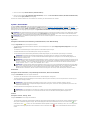 11
11
-
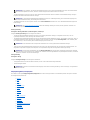 12
12
-
 13
13
-
 14
14
-
 15
15
-
 16
16
-
 17
17
-
 18
18
-
 19
19
-
 20
20
-
 21
21
-
 22
22
-
 23
23
-
 24
24
-
 25
25
-
 26
26
-
 27
27
-
 28
28
-
 29
29
-
 30
30
-
 31
31
-
 32
32
-
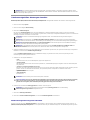 33
33
-
 34
34
-
 35
35
-
 36
36
-
 37
37
-
 38
38
-
 39
39
-
 40
40
-
 41
41
-
 42
42
-
 43
43
-
 44
44
-
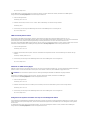 45
45
-
 46
46
-
 47
47
-
 48
48
-
 49
49
-
 50
50
-
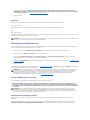 51
51
-
 52
52
-
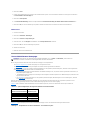 53
53
-
 54
54
-
 55
55
-
 56
56
-
 57
57
-
 58
58
-
 59
59
-
 60
60
-
 61
61
Dell OpenManage Server Administrator Version 6.2 Benutzerhandbuch
- Typ
- Benutzerhandbuch
Verwandte Artikel
-
Dell OpenManage Server Administrator Version 8.0.1 Benutzerhandbuch
-
Dell OpenManage Server Administrator Version 6.3 Benutzerhandbuch
-
Dell OpenManage Server Administrator Version 7.1 Benutzerhandbuch
-
Dell OpenManage Server Administrator Version 7.0 Benutzerhandbuch
-
Dell OpenManage Server Administrator Version 8.5 Benutzerhandbuch
-
Dell OpenManage Server Administrator Version 8.4 Benutzerhandbuch
-
Dell OpenManage Server Administrator Version 7.2 Benutzerhandbuch
-
Dell OpenManage Server Administrator Version 7.3 Benutzerhandbuch
-
Dell OpenManage Server Administrator Version 7.4 Benutzerhandbuch
-
Dell OpenManage Server Administrator Version 8.2 Benutzerhandbuch